Jak pracovat s dokumenty na Křižovatce
- Nahoru do: Komunikace
- Zveřejněno v: Křižovatka - návody a postupy
V následujícím návodu je kompletně popsaný způsob, jak nahrávat dokumenty na Křižovatku, jak je správně zařazovat do kategorií nebo jak je upravit tak, aby byly snáze dohledatelné.
Před nahráváním souboru si musím rozmyslet, zda nahrávám jednorázově využitelný dokument bez větší důležitosti (např. letáček, plakát, pozvánku,...) nebo dokument, který má být dlouhodobě dohledatelný na Křižovatce (metodika, řád, formulář pro žádost o dotaci, smlouva, apod.). Nastavení dokumentu můžete samozřejmě vždy dodatečně upravit.
- jednorázově využitelný dokument -> mohu použít zjednodušené nahrávání (z editoru článků)
- dlouhodobě dohledatelný dokument -> měl bych využít rozšířené nahrávání
Zjednodušené nahrávání (z editoru článků)
- Při psaní článku kliknu (ve spodní části editoru) na Soubor ke stažení
- Ve vyskakovacím okně vyberu možnost Nahrát nový soubor
- Vyberu soubor z počítače (dokument se po potvrzení hned nahraje do kategorie s mým jménem)
- Zaškrtnu nahraný soubor pro vložení
- Pokud chci uvést jiný titulek souboru, doplním ho do části Titulek (jinak se zobrazí název souboru)
- Cíl nabízí možnost stažení souboru ve stávajícím okně (stejný) nebo v novém okně (prázdný) - mohu ponechat stejný (v tomto případě to nemá vliv)
- Kliknu na Vložit kód
Do editoru článků se vloží tzv. shortcode, který je pak v článku nahrazen tlačítkem sloužícím ke stažení souboru.
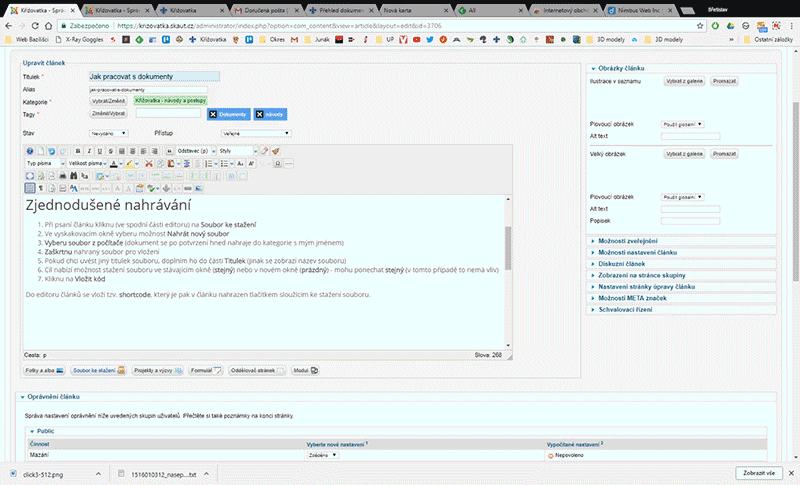
| Zjednodušené nahrávání umožňuje rychlé vložení dokumentu do článku. Nahrávaný soubor se uloží do kategorie pojmenované podle uživatele, který ho nahrál. U dokumentu není možné při nahrávání uvést jiný název, nebo další podrobnosti. Dokument je monžé dodatečně upravit nebo přesunout do jiné kategorie. |
Rozšířené nahrávání (z administrace dokumentů)
| Před vkládáním důležitého dokumentu na Křižovatku se přesvědčete, že tento soubor již není na webu někde uložen. V případě dokumentů ve Spisovně to platí dvojnásobně. Je důležité, aby uživatel poznal, zda je dokument ještě platný a nebo jestli neexistuje nějaká novější verze. Pro dohledání souborů můžete použít Přehled dokumentů (pro správce). |
- Vytvořím nový soubor (jedním z následujících způsobů)
- Administrace > ikona Dokumenty > Nový
- Administrace > Komponenty > Dokumenty a přílohy > Soubory > Nový
- Kliknutím na tento odkaz
- Z Přehledu dokumentů (pro správce) > tlačítko + Nový
- Zadám název souboru
- Vyberu kategorii souboru (viz detailní popis níže)
- Vyberu soubor, který chci nahrát
Další možnosti jsou volitelné; Po dokončení úprav je třeba kliknout na ULOŽIT A ZAVŘÍT! - V případě výběru E-knihovny nebo Spisovny mohu vybrat další typy souborů k uploadu nebo zadat platnost a účinnost souboru (viz dále)
- Doplním relevantní tagy
- Doplním odkaz na související soubory
- Doplním popisky v jednom ze 4 textových editorů (v závislosti na tom, kde chci popis zobrazit)
- první textové pole se zobrazuje jako popis před náhledem dokumentu
- Další tři pole se zobrazují za dokumentem s těmito nadpiy (postupně) - Funkce, Novinky ve verzi, Poznámky
- Vložím dokument do článku (viz popis níže)
Výběr kategorie
Výběru kategorie je třeba věnovat pozornost. Ovlivní jednak další možnosti nastavení souboru, jednak místo, kde se bude na webu zobrazovat a jednak celkovou logiku práce s dokumenty na webu. Na výběr jsou 3 hlavní kategorie:
- E-knihovna (a jí podřízené kategorie) by měly obsahovat metodické materiály, příručky, programy a další opakovaně využitelné materiály
- Spisovna (a jí podřízené kategorie) by měly obsahovat řády, směrnice, formuláře, smlouvy apod. (tedy dokumenty ovlivňující chod organizace, pořádání akcí, přidělování dotací,...)
- Dokumenty uživatelů (a podřízené kategorie) by měly obsahovat jednorázově využitelné materiály bez větší důležitosti (např. letáčky, plakáty, pozvánky,...)
Výběrem kategorie ovlivníte následující vlastnosti dokumentu:
- kategorie podřízené E-knihovně mají možnost nahrávat více formátů souboru do jednoho dokumentu
- kategorie podřízené Spisovně mají možnost uvádět datum platnosti (od - do) a účinnosti u jednotlivých dokumentů, včetně nahrávání aktuálních verzí dokumentu a archivování těch neplatných
- kategorie podřízené Dokumentům uživatelů nenabízí žádné další možnosti
Dokumenty se obvykle zobrazují na těchto místech:
- dokumenty z kategorií podřízených E-knihovně se (obvykle) zobrazují v jednotlivých tématických sekcích webu (proto kopírují i jeho strukturu)
- dokumenty z kategorií podřízených Spisovně se zobrazují ve Spisovně (menu Středisko > Administrativa > Spisovna) a výjimečně i v tématických sekcích
- všechny dokumenty je možné vložit jednotlivě do článku
- všechny dokumenty se dají dohledat v přehledu dokumentů nebo pomocí vyhledávání
| Pokud potřebujete vytvořit novou kategorii dokumentů (pro svojí sekci na Křižovatce nebo ve Spisovně) nebo reorganizovat tu stávající, napište e-mail správci Křižovatky. |
Vložení dokumentu do článku
- Při psaní článku kliknu (ve spodní části editoru) na Soubor ke stažení
- Ve vyskakovacím okně vyberu možnost Vložit soubor
- Z rozbalovacího seznamu vyberu kategorii, ze které chci vložit dokument do článku
- Zaškrtnu dokument, který chci vložit
- Pokud chci uvést jiný titulek souboru, doplním ho do části Titulek (jinak se zobrazí název souboru)
- Cíl nabízí možnost otevření souboru ve stávajícím okně (stejný) nebo v novém okně (prázdný) - doporučuji vybrat prázdný (aby se uživateli otevřel soubor v nové záložce a nikoliv místo rozečteného článku)
- Kliknu na Vložit kód
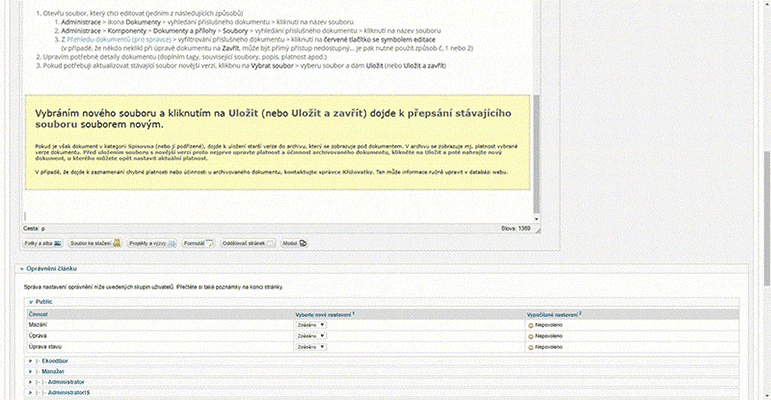
Do editoru článků se vloží tzv. shortcode, který je pak v článku nahrazen tlačítkem sloužícím k otevření detailu souboru (odkud je ho možné stáhnout).
Editace stávajících dokumentů
- Otevřu soubor, který chci editovat (jedním z následujících způsobů)
- Administrace > ikona Dokumenty > vyhledání příslušného dokumentu > kliknutí na název souboru
- Administrace > Komponenty > Dokumenty a přílohy > Soubory > vyhledání příslušného dokumentu > kliknutí na název souboru
- Z Přehledu dokumentů (pro správce) > vyfiltrování příslušného dokumentu > kliknutí na červené tlačítko se symbolem editace
(v případě, že někdo neklikl při úpravě dokumentu na Zavřít, může být přímý přístup k editaci nedostupný... je pak nutné použít způsob č, 1 nebo 2)
- Upravím potřebné detaily dokumentu (změním kategorii, doplním tagy, související soubory, popis, platnost apod.)
- Pokud potřebuji aktualizovat stávající soubor novější verzí, klikbnu na Vybrat soubor > vyberu soubor a dám Uložit (nebo Uložit a zavřít)
|
Vybráním nového souboru a kliknutím na Uložit (nebo Uložit a zavřít) dojde k přepsání stávajícího souboru souborem novým. Pokud je však dokument v kategorii Spisovna (nebo jí podřízené), dojde k uložení starší verze do archivu, který se zobrazuje pod dokumentem. V archivu se zobrazuje mj. platnost vybrané verze dokumentu. Před uložením souboru s novější verzí proto nejprve upravte platnost a účinnost archivovaného dokumentu, klikněte na Uložit a poté nahrajte nový dokument, u kterého můžete opět nastavit aktuální platnost. V případě, že dojde k zaznamenání chybné platnosti nebo účinnosti u archivovaného dokumentu, kontaktujte správce Křižovatky. Ten může informace ručně upravit v databázi webu. |
Břetislav Krejsa (bretislav.krejsa@skaut.cz)
projektový pracovník pro skautské weby a interní komunikaci

 Tisknout
Tisknout Poslat článek na email
Poslat článek na email